解决被HyperV搞坏热点的问题
[toc]
故事讲述
今日整虚拟机用的网卡,整着整着热点用不了了。手机连热点说无法访问互联网。就很郁闷。
一番查找,还是决定试试重置。
当我搜索:
win10热点怎么重置
就看到了这么一项:

然后发现居然无法启动承载网络。我一看配置没了,虽然设置里还是有显示配置的。于是我手动打了一遍命令去配置好ssid和key,然后试图启动,失败。
然后我搜索:
无法启动承载网络。
后面解决了之后还是看不懂它在说什么,但是感觉它说的好有道理。
然而还是情况不符合,没卵用。
还有百度经验的:链接.
究极没用,用Windows诊断功能修复,还有禁用再启用。这算什么?
我试过了,最老的那个驱动是可以启用的,不过不支持WiFi5,也还是连不上互联网,只是那个无法启动承载网络的问题解决了。但是没用啊,上不了网。
到了这里我已经很崩溃了,明明我这些天都在用热点用的好好的,怎么突然就显示否了呢?这不科学!
于是我转换方向,直接搜索:
网卡驱动的是否支持承载网络变成了否
然后没有卵用,就是叫我多换驱动版本试试。
最后我恼了,攻击性拉满:
hyperv把我的热点搞坏了
欸,这么一搜居然搜出好东西来:
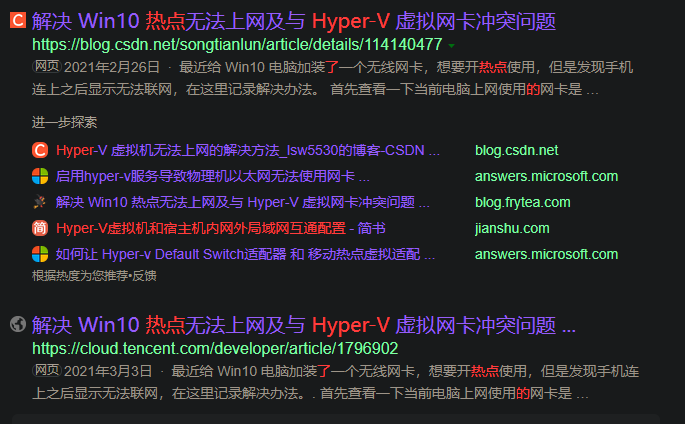
我当即知道,有救了!放出两个的链接:CSDN, Tencent Cloud. 我跟你们讲,这是文贼见面:互抄。欸!这就很有趣,后者发布时间更晚,不仅内容和前者完全一致,甚至还加了个CC4.0 NC SA版权申明。
不调侃了,放文章:this.
但是呢,我虽然是照着它做的,但还是没看懂,胡乱操作了一番居然解决了。
我的过程
选择我的虚拟网卡,进入属性,共享internet,启用并连到了WLAN。发现没用,取消掉。然后换热点用的那个,同样地启用并连到了WLAN,然后没用,又取消掉,然后就好了。
啊,好是好了,可是我再去看驱动信息,支持承载网络这一项仍然是:否。但就是能用了。欸!真是奇妙。
另外呢,我中途还真卸载了我的无线网卡驱动,然后就找不到了。重启后它又回来了,WiFi也是自动连接的。解决是后来的事情。后来再重启就总是一开始莫得使用WiFi,刚才检查发现就是一个服务没在运行,启动选项变成了”手动”。这个服务就是:wlansvc。把它调成自动应该就不会有问题了。当它运行起来了,我发现我的WiFi也自动连上了。哦对了,如果你卸载了无线网卡驱动,那么保存的网络似乎都会被忘记。wrink~
有用的拓展阅读
Extend 1
如何让 Hyper-v Default Switch适配器 和 移动热点虚拟适配器 同时共享主机的有线网卡适配器的宽带,以及其他两个关于hyper-v的问题
系统是win10专业版,因为工作需要,我的PC主机必须设置为静态IP
我的开发环境是用的是hyper-v搭建的lnmp环境,项目中有与其他系统交互,因此需要能访问外网,
因为环境wifi信号太差,所以平常需要用电脑开热点给手机用,这两个是刚性需求
但是后来发现,只要我开了移动热点,开发环境虚拟机中就没网了,
试过cmd执行命令手动创建热点,
发现只要 手动 把有线网卡的网络共享给 Microsoft Wi-Fi Direct Virtual Adapter,Hyper-v 的Default Switch适配器就会断网,不共享网络wifi就没网
后来又试了下win10自带的移动热点功能,
发现打开热点后,即使没有手动把有线网卡的带宽共享给Microsoft Wi-Fi Direct Virtual Adapter,Default Switch适配器依然会断网
还试过用外接的USB网卡创建wifi热点
也是一样的结果,只要热点一创建,Default Switch就会断网
因此可以断定,问题就出在一个实体有线网卡的网络,不能同时分享给两个以上的适配器,
当然这不单单是在共享网络页面加个多选的问题,我有尝试手动将有线网卡的宽带共享给Default Switch,发现会强制更改Default Switch分配的ip;
其他关于hyper-v的的问题,
在主机防火墙全部关闭的情况下,虚拟机刚问不到主机,
反之在Ubuntu Server虚拟机中防火墙关闭,iptable放行端口的情况下,主机仍然只能访问80和22端口,其他端口均不通;
更新之后Hyper-v新建虚拟机会出来两个虚拟适配器,并且会为我 本地已有的实体适配器 创建新的虚拟适配器;
以上,就是我关于hyper-v的三个问题,如果没有办法解决,就当做bug提交或者建议来处理吧(如果是建议的希望能尽快实现)
在此先谢过各位大佬。
此会话已锁定。 可关注问题或投赞成票,但不能回复此会话。
我有相同问题 (3)
回复日期 2021/05/07
您好
欢迎咨询微软社区,我是独立顾问(Independent Advisor) Zhang
请您尝试在创建Hyper-V虚拟交换机的时候,不要直接分享物理网卡,而是通过热点的本地连接分享。 或者,看到您有深信服的代理,您也可以连接上代理后,尝试分享深信服的网络给Hyper-V
如果您有回复请在48小时之内进行回复,超时问题会被关闭
回复日期 2021/05/07
2021/05/07 中对 A Big 蓝鲸 文章的回复
您好,感谢您的回答,
您的思路应该是正确的,先把“有线网卡的网络”分享给 “热点的虚拟交换机”,然后再新建一个hyper-v虚拟交换机引用 “热点的虚拟交换机”
但是default switch 是hyper-v虚拟机内置的虚拟适配器,无法操作,且创建虚拟交换机不能选择 “通过热点的本地连接分享”
深信服的网络我们本身并没有在用,因此也没办法用它来分享网络,而且问题好像与这个深信服的vpn没关系,不出在这里,
请问您那边还有其他的解决办法吗?
1 人认为此回复有帮助
回复日期 2021/05/08
您可以按Win+F进行反馈。
感谢你的反馈。
End.
链接
1
随着电脑的使用率越来越高,我们有时候可能会遇到对win10系统笔记本开启自带的WiFi热点进行设置,如果我们需要对win10系统笔记本开启自带的WiFi热点进行设置时,要怎么处理win10系统笔记本开启自带的WiFi热点呢?我们按照
1、使用快捷键Windows+R,在运行窗口中,输入“cmd”,点击确定;
2、输入netsh wlan set hostednetwork mode=allow ssid=name(无线名字) key=00000000(8位以上密码);就搞定了;接下来给大家带来win10系统笔记本开启自带的WiFi热点的详细步骤:
具体方法如下:
1、使用快捷键Windows+R,在运行窗口中,输入“cmd”,点击确定;

2、输入netsh wlan set hostednetwork mode=allow ssid=name(无线名字) key=00000000(8位以上密码);

3、按下回车键后再输入:netsh wlan start hostednetwork;

4、按下回车键后,会提示“已启动承载网络”,虚拟无线热点创建完成。

Win10系统笔记本电脑开启WiFi热点的步骤其实并不复杂,我们只能轻松设置几步就能马上体验超便捷的上网过程了。
2
cmd中执行netsh wlan start hostednetwork 无法启动承载网络。 组或资源的状态不是执行请求操作的正确状态。
解决办法:
1、打开网络共享中心,点击“更改适配器”,如果没有看到“无线网络连接2”的网络连接,请尝试以下步骤,希望能帮到大家
2、如没有,则将带有“共享的”字样的网络连接禁用,再启用;(这步骤中的网络连接:无线网络或本地网络,要看个人设置)
3、启用后按F5刷新,“无线网络连接2”会重新出现
4、然后在cmd中执行netsh wlan start hostednetwork,成功启动!
出现此情况的原因:手提进行休眠后,断网导致的
版权声明:本文为CSDN博主「DevilNoV」的原创文章,遵循CC 4.0 BY-SA版权协议,转载请附上原文出处链接及本声明。 原文链接:https://blog.csdn.net/devilnov/article/details/51487472
3
link: link.
4
这是个玩树莓派但是仍然是个憨批的作者,所谓的办法就是卸载了换驱动。还是靠别家软件提供的驱动。
怎么办,怎么办。我要去把驱动卸载了重新安装么?卸载了不就连不上网了么? 去驱动精灵的官网上瞧瞧,果然有发现啊。有一个网卡版的哎,下载 + 安装。任性的卸载了网卡驱动。果然无线都检测不到了,断网模式。打开驱动精灵,开始修复,修复成功,重启系统。 输入上面的东东,成功。
简直艰辛。。。。。。。。
这说明了什么?说明我换的系统里面的网卡驱动有问题。
版权声明:本文为CSDN博主「PJZero」的原创文章,遵循CC 4.0 BY-SA版权协议,转载请附上原文出处链接及本声明。 原文链接:https://blog.csdn.net/pengjian444/article/details/50959766
5
先查看一下自己当前的无线驱动是否支持“承载网络”。 将以下命令输入到cmd命令窗口中,按回车键
netsh wlan show drivers
|  |
如上图所示,一般会是不支持承载网络。 这说明该无线驱动程序不支持承载网络,并不是说咱们的电脑不支持无线热点,所以,我们只要更新一个能够支持承载网络的无线驱动,就可以启动WiFi啦。
第一步:设备管理 从桌面调出我的小电脑图标,鼠标右键单击选择设备管理
|  |
第二步:无线网卡 打开设备管理器,–》网络适配器–》找到无线网卡驱动
|  |
一般情况下,无线网卡驱动程序的名字和文中第二张图中查到的名称是一致的。 第三步:更新驱动程序 选中该驱动程序–》右键–》更新驱动程序
|  |
选择第二项,浏览我的计算机以查找驱动程序软件
|  |
选择:让我从计算机上的可用驱动程序列表中选取 从双频驱动中选择比较旧的版本进行更新
|  |
|  |
安装成功 第四步:启用无线网络 再次从桌面调出我的小电脑图标,右键–》命令提示符(管理员)
netsh wlan start hostednetwork
回车之后,启动成功。
|  |
打开手机WiFi,找到你设置的WiFi名称,输入密码即可联网
|  |
作者:Marydon 链接:https://www.jianshu.com/p/fc71d3d94949 来源:简书 著作权归作者所有。商业转载请联系作者获得授权,非商业转载请注明出处。
6
最近给 Win10 电脑加装了一个无线网卡,想要开热点使用,但是发现手机连上之后显示无法联网,在这里记录解决办法。
首先查看一下当前电脑上网使用的网卡是哪一张,我当前使用的是 Hyper-V 虚拟的一个桥接网卡 vEthernet (NetBridge) 开启 wifi 热点后新增的网卡是 ` 本地连接* 12` 。
现在进入上网网卡的属性,进入共享标签,发现 Internet 连接共享是关闭状态,现在将它打开,并将家庭网络连接指定为 wifi 热点的网卡,确认即可。
再次尝试连接即可。
补充:开启连接共享时报错 “无法启用 internet 连接共享,为 lan 连接配置的 ip 地址需要使用自动 ip 寻址” ,将不需要的 Vmware 虚拟网卡卸载后解决,猜测可能是占用了某些共享需要用到的网段导致。
参考文献
解决
看我的过程.